Содержание
Microsoft разрабатывает ОС Windows 10X для футуристических складных устройств. Шумиха настолько велика, что некоторые люди даже предполагают, что это станет важной частью будущего Windows. Если вы такой же энтузиаст, как я, или разработчик, вы можете получить представление об ОС Windows 10X, просто эмулировав ее на своем существующем ПК. К счастью, Microsoft сделала весь процесс простым и легким. Давайте проверим
Установка эмулятора Windows 10X в Windows 10
Хотя эмулятор Windows может установить любой, есть ряд требований к программному и аппаратному обеспечению, которым необходимо соответствовать. Вам также необходимо включить Hyper-V перед установкой Windows 10X ISO.
Требования к программному обеспечению
- 64-разрядная версия Windows 10 Pro, Enterprise или Education (Windows 10 Home Edition не работает)
Требования к оборудованию
- ЦП Intel с минимум 4 ядрами (не работает с процессорами AMD)
- 8 ГБ ОЗУ или больше.
- 15 ГБ свободного места на диске, рекомендуется твердотельный накопитель.
- Рекомендуется выделенная видеокарта: DirectX 11.0 или новее, графический драйвер WDDM 2.4 или новее.
Включить Hyper-V
Перед включением Hyper-V проверьте, поддерживается ли Hyper-V на вашем компьютере или нет. Откройте командную строку введите команду «systeminfo.exe» и нажмите Enter. Теперь, если в разделе «Требования Hyper-V» вы видите опцию «ДА», вы можете продолжить включение Hyper-V.
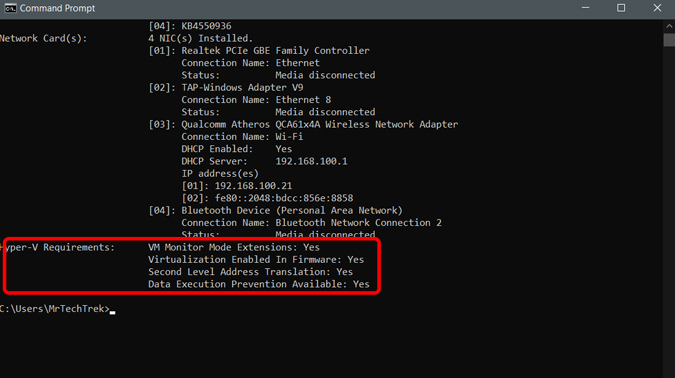
Если для параметра указано «Нет», вы можете использовать ссылки, чтобы включить следующие параметры в BIOS. После включения еще раз проверьте, указано ли в опции «Да» или «Нет».
- Аппаратная виртуализация
- Трансляция адресов второго уровня (SLAT)
- Аппаратное предотвращение выполнения данных (ДЕП)
Чтобы включить функцию «Hyper-V», перейдите в раздел Панель управления ->Программы ->Программы и компоненты ->Включение или выключение функций Windows -> Включить «Hyper-V».
Эмулировать Windows 10X в Windows 10
Откройте «Настройки» на своем ПК>«Обновление и безопасность» >«Программа предварительной оценки Windows», выберите нужную учетную запись Microsoft и выберите параметр «Быстро» в разделе «Выберите настройки предварительной оценки»..
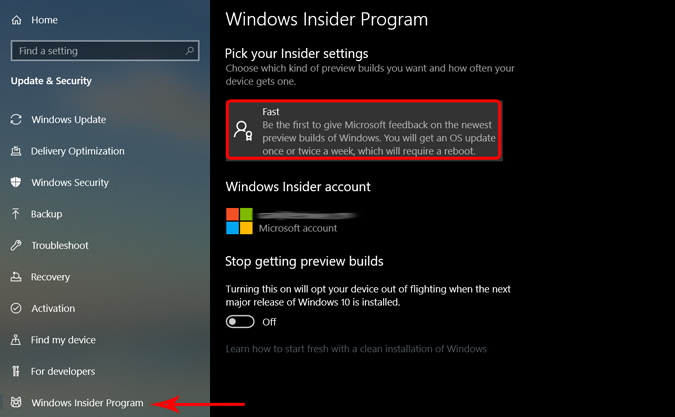
В том же меню выберите параметр «Центр обновления Windows» и проверьте наличие ожидающих обновлений. Обновите Windows и перезагрузите систему.

Теперь откройте Microsoft Store и установите Эмулятор Майкрософт .

Теперь вам просто нужно скачать и установить Образ эмулятора Windows 10X.
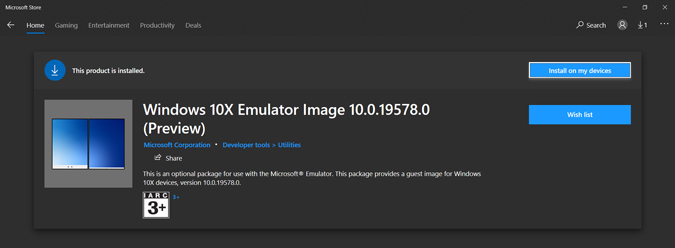
После загрузки Windows 10X нажмите «Установить» и выберите устройство из списка. Если ваш компьютер не поддерживает вышеуказанные требования, вы можете не увидеть имя своего устройства.
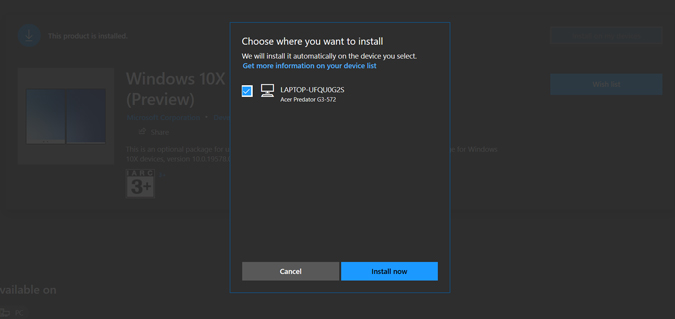
После установкинайдите Microsoft Emulator и откройте приложение от имени администратора.
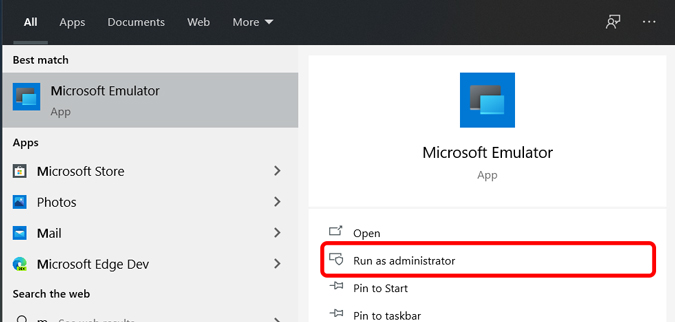
Теперь вы видите опцию эмулятора Windows 10X.Нажмите «Пуск», чтобы загрузить Windows 10X.
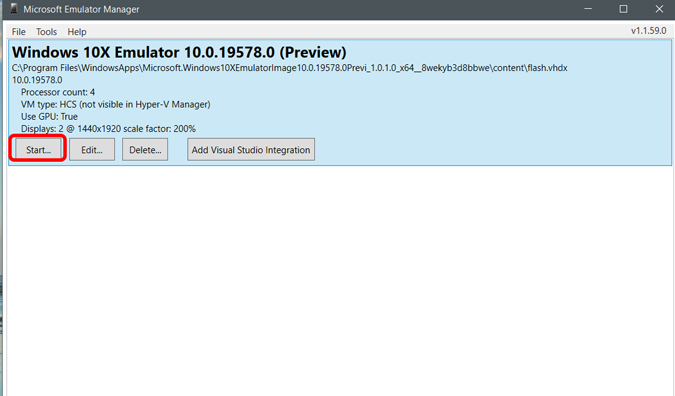
Вы можете использовать эмулятор и управлять им с помощью мыши и клавиатуры. Этот эмулятор создан, чтобы дать вам лучшее представление о том, как ваши приложения будут выглядеть на устройстве с двумя экранами.
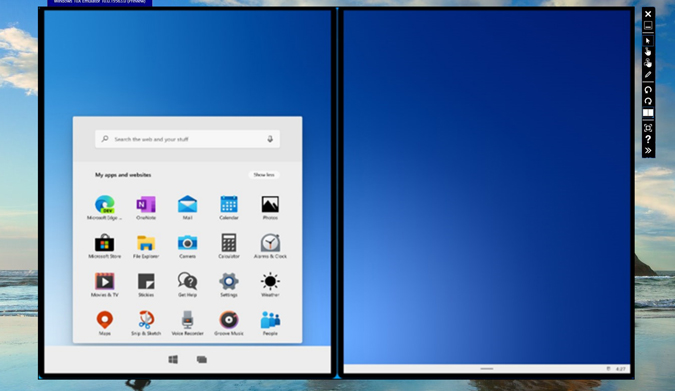 Связано: Лучшие приложения для блокировки доступа программы к Интернету в Windows 10
Связано: Лучшие приложения для блокировки доступа программы к Интернету в Windows 10
Подведение итогов
И вот, Windows 10x на вашем компьютере. Вы можете испытать Windows 10X самостоятельно. Кроме того, взгляните на этот Видео на YouTube из Windows Central , чтобы оценить все возможности Windows 10X. Какая функция Windows 10X вам больше всего нравится и чего, по вашему мнению, ей все еще не хватает? Дайте мне знать в комментариях ниже.
Обязательно к прочтению: Как удалить наложение стрелки быстрого доступа в Windows 10
